 ✕
✕
By จัสติน ซาบริน่าอัปเดตเมื่อวันที่ 20 มีนาคม 2024
"ฉันได้ดาวน์โหลด aax ไฟล์จากเว็บไซต์ที่ได้ยิน ฉันต้องการเล่นหนังสือเสียงบนเครื่องเล่น Sony Walkman MP3 แต่ฉันไม่สามารถใส่หนังสือเสียง AAX ลงในเครื่องเล่น MP3 ได้ ฉันสามารถแปลงหนังสือ Audible AAX เป็น MP3 ได้หรือไม่ ฉันจะบรรลุเป้าหมายได้อย่างไร"
เมื่อคุณดาวน์โหลดหนังสือเสียงจาก Audible.com หรือแอพ คุณจะพบว่าไฟล์ Audible ที่ดาวน์โหลดจะถูกจัดเก็บในรูปแบบ .aa หรือ .aax มันจะเป็นความท้าทายครั้งใหญ่เนื่องจากอุปกรณ์และผู้เล่นส่วนใหญ่ไม่สามารถจดจำ AA หรือ AAX ดิบของ Audible ได้ ไฟล์. ดังนั้นหลายคนอาจจะสงสัยว่าต้องทำอย่างไร แปลงหนังสือเสียงที่ได้ยินเป็น MP3 สำหรับการฟังบนอุปกรณ์ใดๆ MP3 เป็นรูปแบบเสียงที่ได้รับความนิยมสูงสุดซึ่งสามารถเล่นได้กับอุปกรณ์และซอฟต์แวร์เครื่องเล่นสื่อเกือบทั้งหมด
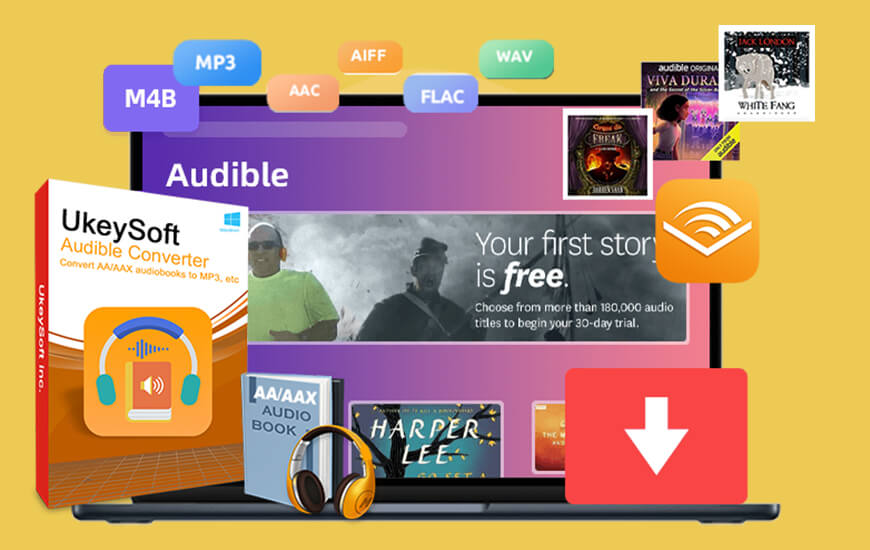
หากคุณต้องการฟังหนังสือเสียง Audible บนเครื่องเล่น MP3 คุณต้องฟัง แปลงไฟล์เสียง AA/AAX เป็น MP3. บทความนี้จะแนะนำคุณอย่างมืออาชีพ หนังสือเสียงเป็น MP3 Converter - เครื่องมือแปลง AA/AAX เป็น MP3 คุณยังสามารถเรียนรู้วิธีการใช้งานแปลง Audible AA/AAX เป็น MP3 บน Windows และ Mac โดยไม่สูญเสียคุณภาพ หากต้องการทราบวิธีที่ดีที่สุดในการแปลง Audible Audiobook เป็น MP3 อย่างรวดเร็ว โปรดดูตารางด้านล่าง เราได้จัดทำตารางง่ายๆ เพื่อเปรียบเทียบ 4 วิธีในการแปลงไฟล์ Audible เป็น MP3
| 🛠️วิธี | ????ประสบการณ์ของผู้ใช้ | แนะนำ |
| 1. ใช้ UkeySoft Audible Converter | ช่วยให้คุณถอดรหัส Audible DRM และแปลง Audible Audiobooks จาก AA/AAX เป็น MP3, M4A, WAV, M4B, FLAC, AC3, AAC, OGG และ AIFF ด้วยคุณภาพต้นฉบับและตอนต่างๆ ด้วยความเร็วสูง | ⭐⭐⭐⭐⭐ |
| 2. ใช้ UkeySoft Apple Music Converter | รองรับการแปลงหนังสือเสียง Audible และ iTunes, เพลง iTunes และ Apple Music เป็น MP3, M4A, AC3, AAC, AIFF, AU, FLAC และ WAV เพื่อการบันทึกและเล่นแบบออฟไลน์ได้ทุกที่ | ⭐⭐⭐⭐ |
| 3. ใช้ตัวแปลงเสียงออนไลน์ | ช่วยให้คุณสามารถแปลง AAX เป็น MP3 ออนไลน์ได้ แต่ตอนนี้มันไม่ฟรีอีกต่อไปแล้ว และคุณต้องซื้อกุญแจ | ⭐⭐⭐ |
| 4. ใช้เครื่องบันทึกเสียง | ช่วยให้คุณสามารถบันทึก Audible Audiobooks ทั้งหมดหรือบางส่วนได้โดยไม่มีความล่าช้า แต่ใช้เวลานาน | ⭐⭐⭐ |
เพื่อป้องกันการเล่นหนังสือเสียงโดยไม่ได้รับอนุญาต หนังสือเสียง Audible AA/AAX ที่ดาวน์โหลดมาจะได้รับการคุ้มครองโดย Audible's การจัดการสิทธิ์ดิจิทัล (ดีอาร์เอ็ม). แม้ว่าคุณจะซื้อหนังสือเสียงจาก Audible อย่างถูกกฎหมาย แต่คุณไม่สามารถเล่นหนังสือเสียง Audible บนเครื่องเล่น MP3 โทรศัพท์มือถือ หรืออุปกรณ์อื่นๆ ที่ไม่ได้รับอนุญาตได้ หากต้องการฟังหนังสือเสียงบนอุปกรณ์ใดๆ วิธีที่ดีที่สุดคือ แปลงหนังสือเสียงที่ได้ยินเป็น MP3. ต่อไป เราจะแสดงคำแนะนำโดยละเอียดให้คุณดู
เพื่อแปลงหรือ ดาวน์โหลดหนังสือเสียงเป็น MP3คุณต้องดาวน์โหลดหนังสือเสียงที่ฟังได้ลงในคอมพิวเตอร์ก่อน โปรดไปที่ห้องสมุดออนไลน์ของ Audible จากนั้น ดาวน์โหลดหนังสือเสียงที่ได้ยินไปยังคอมพิวเตอร์.
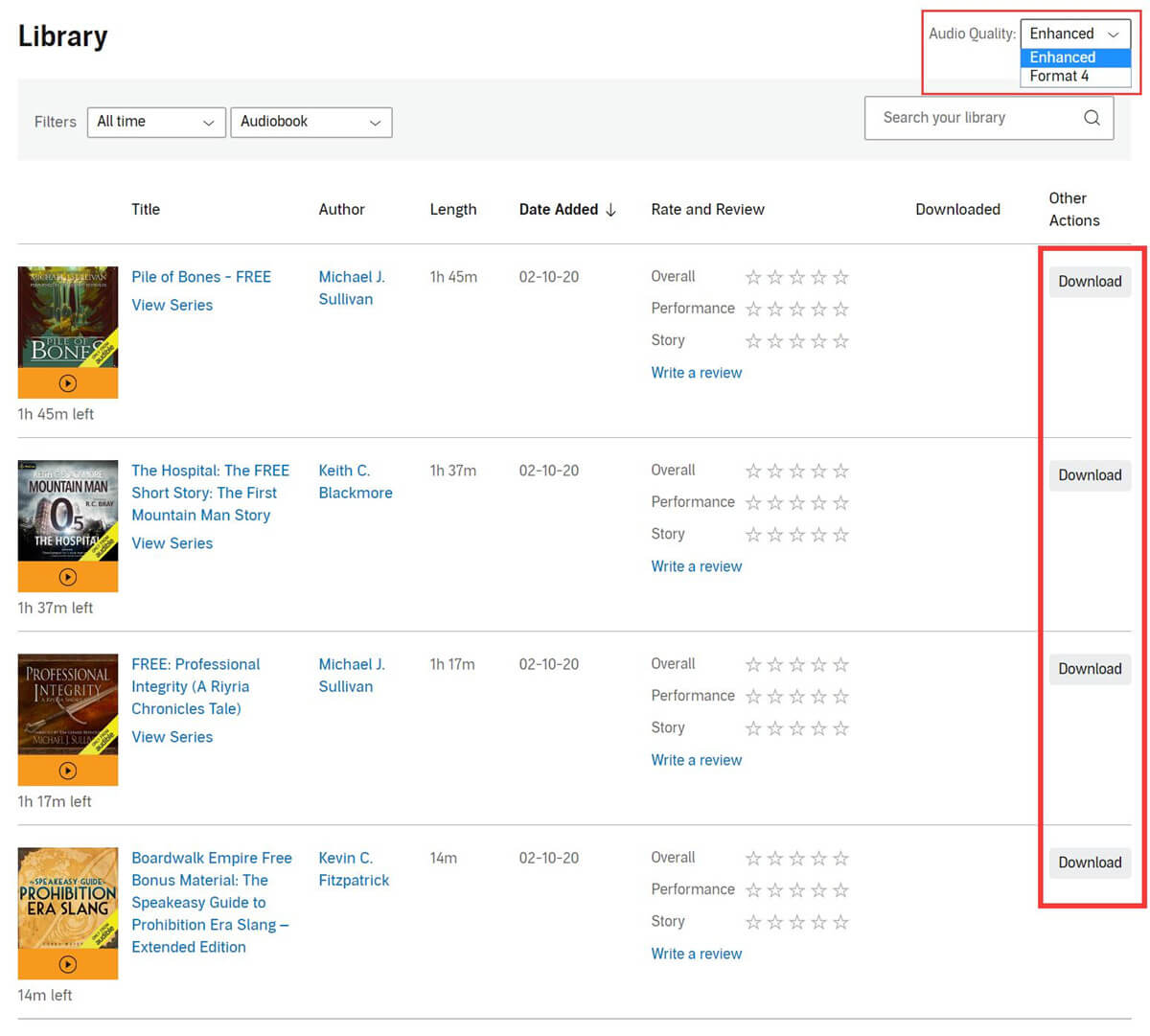
ทิปส์: คุณจะได้รับไฟล์ชื่อ "admhelper.adh" หลังจากดาวน์โหลดเสร็จสิ้น ไฟล์ที่คุณดาวน์โหลดจากเว็บไซต์ Audible จะมีชื่อว่า "admhelper.adh" เสมอ
สำหรับ Windows: คุณต้องดาวน์โหลดหนังสือเสียง AA หรือ AAX จาก Audible.com ด้วย ผู้จัดการเสียง(เฉพาะ Windows)
หลังจากดาวน์โหลดไฟล์ .adh เสร็จเรียบร้อยแล้ว โปรดดับเบิลคลิกที่ไฟล์ adh แล้ว audible download manager จะดาวน์โหลดไฟล์เป็นรูปแบบ AA/AAX
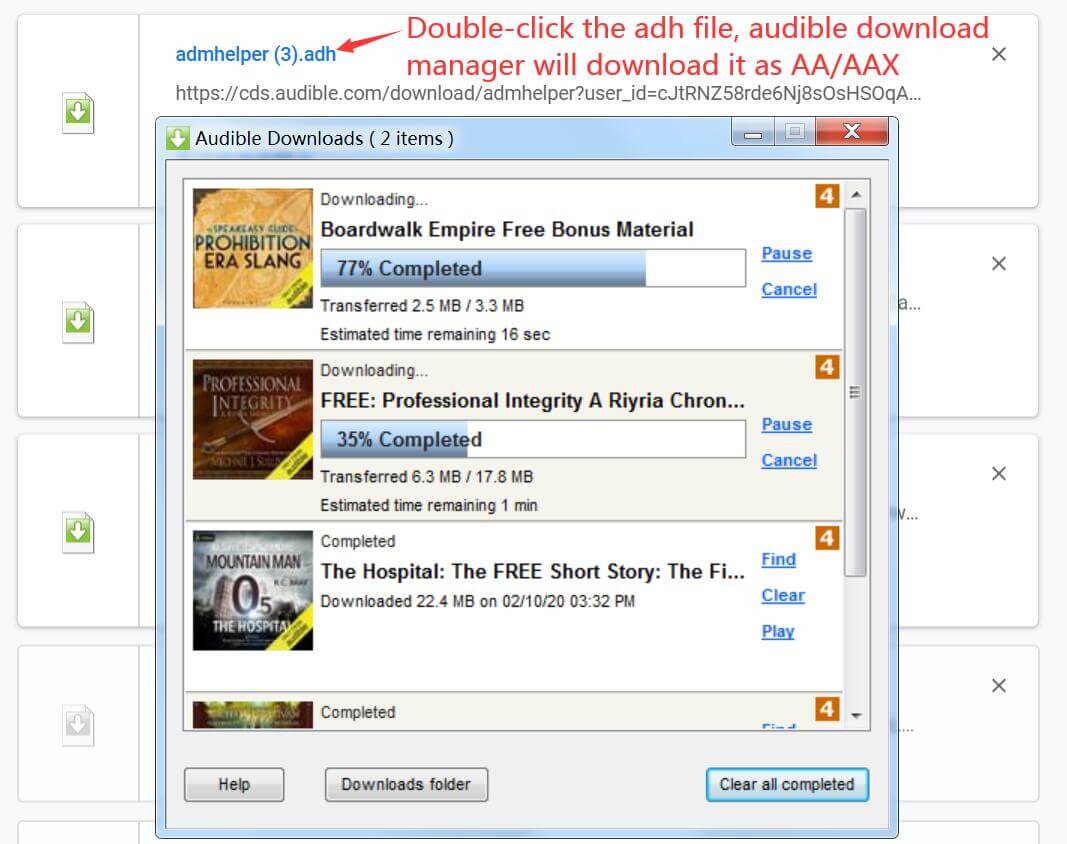
สำหรับ Mac: หากคุณดาวน์โหลดบนคอมพิวเตอร์ Mac เมื่อคุณคลิกตัวเลือก "ดาวน์โหลด" คุณจะบันทึกไฟล์หนังสือเสียงที่ได้ยินได้โดยตรง (รูปแบบ AA/AAX ไม่ใช่ .adh)
หากคุณใช้ MacOS 10.14.6 Mojave หรือรุ่นก่อนหน้า ไฟล์ aa/aax ที่ดาวน์โหลดมาจะถูกบันทึกไว้ในส่วนหนังสือเสียงของ iTunes
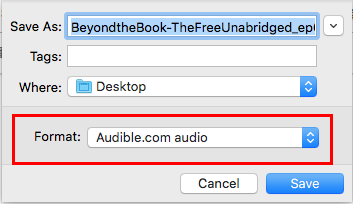
หากคุณใช้ MacOS 10.15 Catalina เมื่อการดาวน์โหลดเสร็จสิ้น ให้คลิกที่ไฟล์ในเบราว์เซอร์ของคุณ และไฟล์นั้นจะปรากฏในส่วนหนังสือเสียงของ Apple Books (ด้วยการเปิดตัว MacOS 10.15 Catalina Apple ได้เปลี่ยนจาก iTunes เป็น Apple Books)
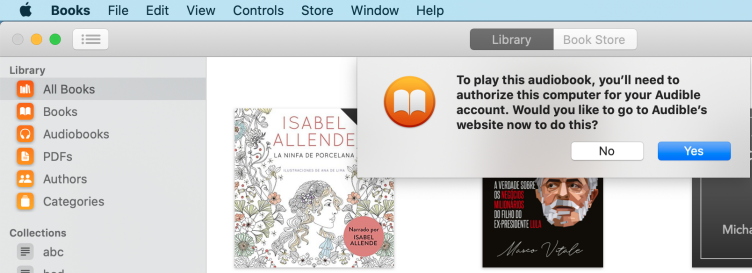
ตอนนี้ คุณได้ดาวน์โหลด audibook แบบ AA หรือ AAX จาก audible.com แล้ว หากคุณต้องการใส่ลงในเครื่องเล่น MP3 คุณจะพบว่าไม่สามารถเล่นได้เลย ดังนั้น คุณต้องแปลง Audible AA/AAX audibook เป็นรูปแบบ MP3 ดังนั้นในบทความนี้ เราจะแบ่งปันสองวิธีในการแปลง Audible เป็น MP3 ได้อย่างง่ายดาย สำหรับวิธีแรก เพียงเพิ่มหนังสือเสียง AA/AAX ลงใน UkeySoft Audible Converter เริ่มแปลงหนังสือ Audible ของคุณอย่างรวดเร็ว สำหรับวิธีที่สอง คุณต้องเพิ่มหนังสือเสียง AA/AAX ลงใน iTunes และอนุญาตด้วยบัญชี Audible ของคุณ เลือกวิธีที่คุณชื่นชอบและรับไฟล์ MP3 จากหนังสือ Audible
ไปยัง แปลงหนังสือเสียง AA/AAX ที่ได้ยินเป็น MP3เราขอแนะนำให้คุณลอง ตัวแปลงเสียง UkeySoft. เป็นตัวแปลง Audible AA/AAX แบบมืออาชีพและทรงพลังเพื่อลบ Audible DRM และแปลง Audible .aa และ .aax audiobooks เป็น MP3/M4A/M4B/WAV/FLAC/AAC ซึ่งรองรับความเร็วในการแปลงที่เร็วขึ้น 700 เท่า และรักษาบทและแท็ก ID3 ปัจจุบัน Audible converter มีเวอร์ชัน Windows และ Mac พร้อมอัปเดตฟรีและการสนับสนุนทางเทคนิค
คุณสมบัติหลักของ UkeySoft Audible Converter
เมื่อคุณดาวน์โหลดหนังสือเสียงลงในพีซีหรือ Mac หนังสือเหล่านั้นจะถูกบันทึกเป็นไฟล์ .aa หรือ .aax หากต้องการแปลงหนังสือเสียง Audible เป็นรูปแบบ MP3 เพียงเพิ่มไฟล์ Audible .aa หรือ .aax ลงใน UkeySoft Audiobook Converter แล้วคลิกแปลง ด้านล่างนี้คือบทช่วยสอนทีละขั้นตอนเกี่ยวกับวิธีการแปลงหนังสือเสียง AA/AAX ที่ได้ยินไปเป็นรูปแบบ MP3 ด้วย UkeySoft Audible Converter
ขั้นตอนที่ 1. นำเข้าไฟล์ Audible AA/AAX ไปยัง UkeySoft Audible Converter
ก่อนอื่น โปรดเปิด UkeySoft Audible Converter บนคอมพิวเตอร์ จากนั้นคลิกปุ่ม "เพิ่ม" เพื่อเพิ่มหนังสือเสียง Audible .aa หรือ .aax ลงใน Audiobook Converter
นอกจากนี้ คุณยังสามารถลากและวางไฟล์ลงในโปรแกรมได้โดยตรง
ขั้นตอนที่ 2 เลือก MP3 เป็นรูปแบบเอาต์พุต
คลิกที่ปุ่ม "ตัวเลือก" และคลิก "ขั้นสูง" ที่นี่คุณสามารถเลือกรูปแบบเอาต์พุตได้ รูปแบบเอาต์พุตเริ่มต้นคือ M4A แบบไม่สูญเสียข้อมูล คุณยังสามารถเลือกรูปแบบเอาต์พุตอื่นๆ เช่น MP3, M4B, WAV, FLAC, AAC, AC3, AIFF และ OGG เนื่องจากเครื่องเล่นสื่อสามารถเล่นไฟล์ MP3 ได้มากขึ้น เราขอแนะนำให้คุณเลือก MP3 เป็นรูปแบบเอาต์พุต
ทิปส์: ในการแปลงหนังสือเสียง Audible aax เป็น m4a แบบไม่สูญเสียข้อมูลในขณะที่รักษาบทและข้อมูลเมตา
ขั้นตอนที่ 3 แปลงหนังสือเสียงที่ได้ยิน AA/AAX เป็นรูปแบบ MP3
คลิกปุ่ม "แปลง" เพื่อเริ่มแปลงหนังสือเสียง Audible .aa/.aax เป็นรูปแบบ MP3
ขั้นตอนที่ 4 รับหนังสือเสียง MP3
เมื่อการแปลงเสร็จสิ้น คุณสามารถคลิกปุ่ม "ประวัติ" เพื่อค้นหาหนังสือเสียงในรูปแบบ MP3
ตอนนี้คุณสามารถเล่นหนังสือเสียง Audible บนอุปกรณ์ใดก็ได้โดยไม่ต้องใช้แอพ Audible คุณสามารถเพลิดเพลินกับเครื่องเล่นสื่ออื่นๆ บน PC/Mac ได้
หากต้องการรับหนังสือเสียงที่ปลอด DRM คุณสามารถดาวน์โหลดหนังสือเสียง .aa หรือ .aax จาก Audible จากนั้นใช้ UkeySoft Audiobook Converter เพื่อแปลงหนังสือเสียง .aa/.aax เป็นรูปแบบ MP3/M4A/M4B
มาเรียนรู้ข้อดีและข้อเสียของ UkeySoft Audible Converter:
จุดเด่น:
จุดด้อย:
โปรแกรมทดลองใช้ฟรีช่วยให้คุณสามารถแปลงนาทีแรกของหนังสือ Audible แต่ละเล่ม โปรดดาวน์โหลดฟรีและลองใช้งาน
เครื่องมือที่คุณต้องการ
#1. โปรแกรมแปลงเพลง UkeySoft Apple
โปรแกรมแปลงเพลง UkeySoft Apple เป็นเสียงที่ทรงพลัง ตัวแปลงหนังสือเสียง และ ตัวแปลงหนังสือเสียง iTunesมันสามารถช่วยคุณแปลงหนังสือเสียง AA, AAX, M4B, M4P ที่ป้องกันด้วย DRM เป็น MP3, M4A, AAC, WAV และรูปแบบเสียงอื่น ๆ ซอฟต์แวร์สามารถลบ DRM ออกจาก Audible ระหว่างการแปลง นอกจากนี้ยังเป็นตัวแปลงหนังสือเสียงระดับมืออาชีพที่สามารถแปลงหนังสือเสียงด้วยความเร็วในการแปลงที่เร็วขึ้น 16 เท่า ข้อมูลบททั้งหมดจะยังคงอยู่หลังจากแปลงหนังสือเสียงเป็นไฟล์ M4A หลังจากแปลง Audible AA/AAX เป็น MP3 แล้ว คุณสามารถเล่นหนังสือเสียง Audible บนอุปกรณ์เล่นสื่อยอดนิยมส่วนใหญ่ได้ เช่น เครื่องเล่น MP3, iPod Nano, Kindle, Sony Walkman, iRiver ฯลฯ และ iOS, โทรศัพท์มือถือ Android, ทีวี หรือแท็บเล็ตอื่นๆ รองรับทั้งเวอร์ชั่น Windows และ Mac
มาเรียนรู้ข้อดีข้อเสียของ UkeySoft Apple Music Converter:
จุดเด่น:
จุดด้อย:
#2. iTunes - สำหรับเล่นหนังสือเสียง AA/AAX ที่ได้ยิน
โปรแกรม UkeySoft เล่นได้ทุกอย่างที่ iTunes เล่นได้ ขั้นแรก จำเป็นต้องนำเข้า AA/AAX ที่ดาวน์โหลดไปยังคลัง iTunes
ดังนั้น คุณต้องดาวน์โหลดและติดตั้ง iTunes บนคอมพิวเตอร์ของคุณ จากนั้นจึงเชื่อมต่อบัญชี Audible ของคุณกับ iTunes เพื่อขออนุมัติ หลังจากให้สิทธิ์บัญชี Audible สำหรับ iTunes แล้ว ให้นำเข้าหรือลากไฟล์ AA/AAX ที่ดาวน์โหลดมาไว้ในคลัง iTunes ตอนนี้คุณสามารถเล่นไฟล์ Audible AA ด้วย iTunes
ขั้นตอนที่ 1. เพิ่มหนังสือเสียง AA/AAX ลงในคลัง iTunes
มันไม่ใช่แค่ก ตัวแปลง AAX/AA เป็น MP3แต่ยังรวมถึง Apple Music Converter ซึ่งช่วยให้คุณลบ DRM ออกจาก Apple Music และแปลงเป็นรูปแบบ MP3 เนื่องจาก UkeySoft Audiobook Converter จำเป็นต้องทำงานร่วมกับ iTunes คุณจึงต้องเพิ่ม AA Audiobook ที่ดาวน์โหลดมาลงในคลัง iTunes ก่อน
โปรดตรวจสอบให้แน่ใจว่าคุณได้เชื่อมต่อบัญชี Audible ของคุณกับ iTunes จากนั้นสร้างเพลย์ลิสต์เปล่าแล้วลากไฟล์ Audible AA จากคอมพิวเตอร์ไปยัง iTunes
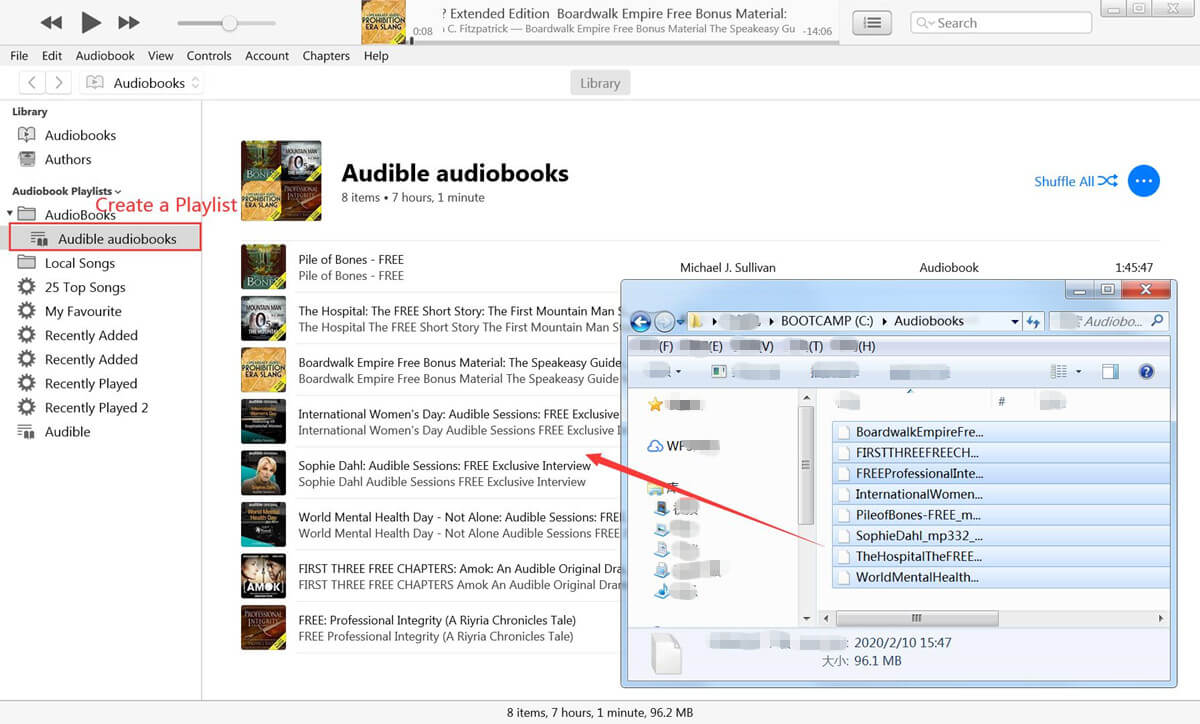
ตอนนี้ หนังสือเสียง Audible AA ที่นำเข้าจะสามารถเล่นได้บน iTunes หากคุณต้องการแปลงไฟล์ AA ด้วย UkeySoft โปรดออกจาก iTunes และเปิดโปรแกรม UkeySoft
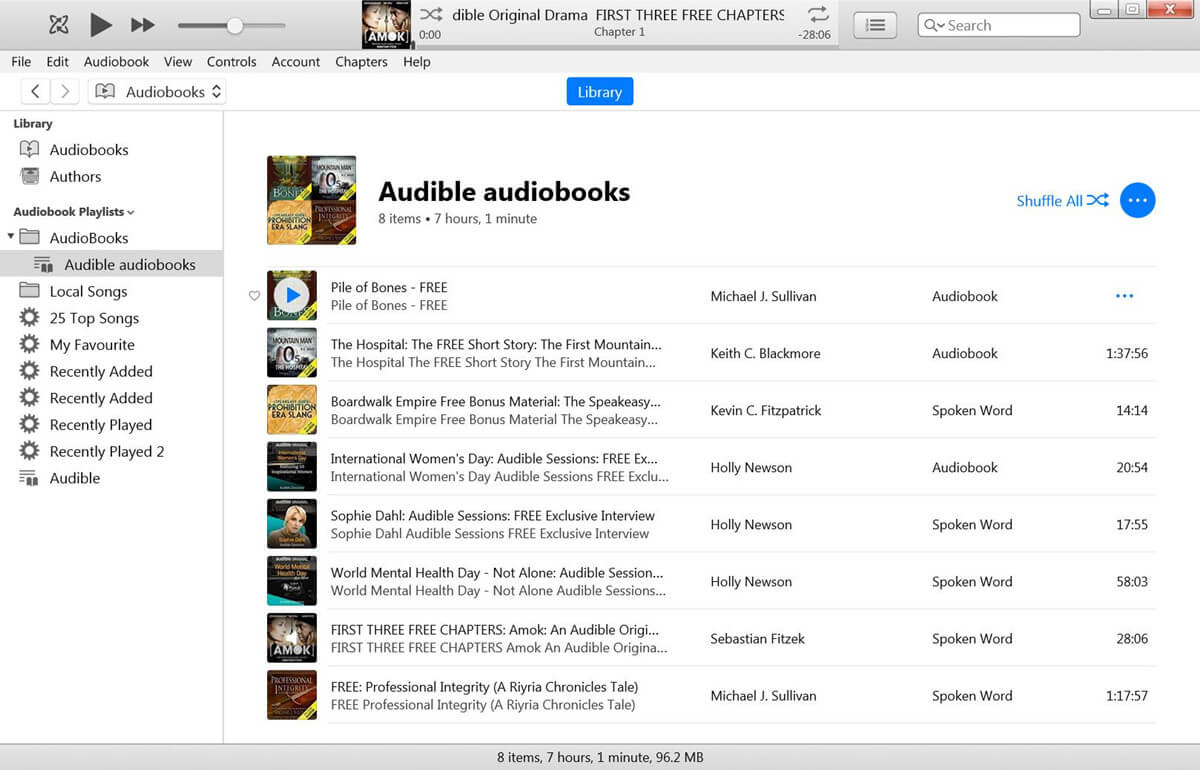
ขั้นตอนที่ 2. เปิดตัว UkeySoft Audiobook Converter
ตอนนี้ เปิด UkeySoft Audiobook Converter บนคอมพิวเตอร์ของคุณและ iTunes จะเปิดขึ้นโดยอัตโนมัติ ในขณะนี้ มันจะโหลดสื่อ iTunes ทั้งหมดของคุณพร้อมกับเพลย์ลิสต์ รวมถึง Apple Music, Podcasts, Audiobooks, วิดีโอ และภาพยนตร์ หากต้องการแปลงหนังสือเสียง AA เป็น MP3 โปรดคลิกส่วน "เพลย์ลิสต์" หนังสือเสียง คุณจะเห็นหนังสือเสียง iTunes ทั้งหมดที่โหลดลงในตัวแปลง
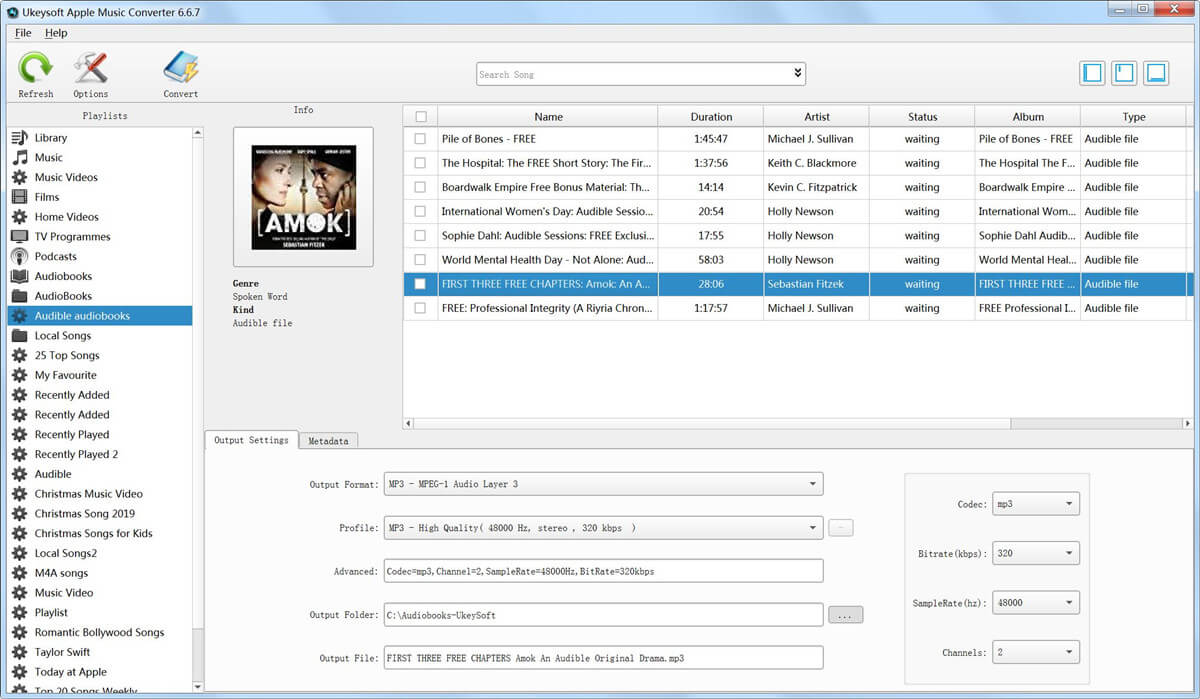
ขั้นตอนที่ 3 เลือกหนังสือเสียงที่จะแปลง
เลือกไฟล์ AA ที่คุณต้องการแปลง หากคุณต้องการแปลง ให้เลือกเพลย์ลิสต์หนังสือเสียงทั้งหมด โปรดคลิกช่องทำเครื่องหมายที่ด้านบนเพื่อเลือกไฟล์ AA ทั้งหมด
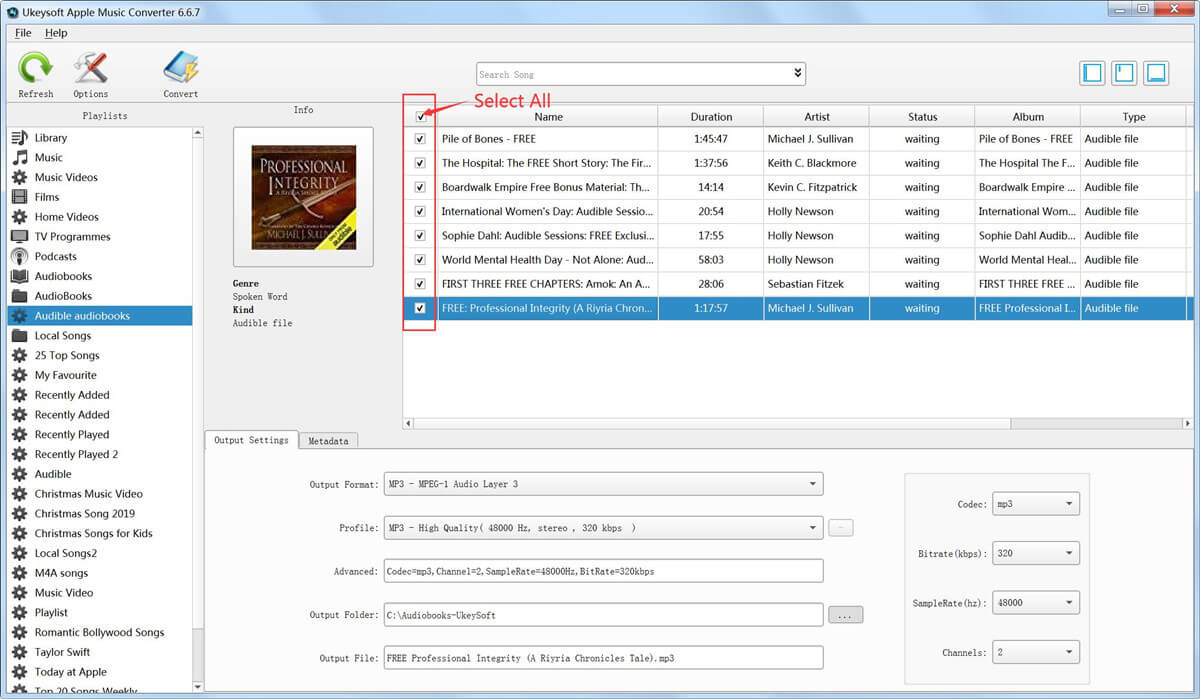
ขั้นตอนที่ 4 เลือก MP3 เป็นรูปแบบเอาต์พุต
ในการแปลงหนังสือเสียง AA เป็น MP3 โปรดเลือก "MP3" เป็นรูปแบบเอาต์พุต ยิ่งไปกว่านั้น UkeySoft Audiobook Converter ยังสามารถ MP3, M4A, AC3, AIFF, AU, FLAC, M4R, WAV และ MKA โปรดเลือกรูปแบบที่คุณต้องการ คุณยังสามารถเลือกคุณภาพเสียงจากบิตเรตต่ำ ปกติ สูง หรือตั้งค่า อัตราตัวอย่างตามความต้องการของคุณ
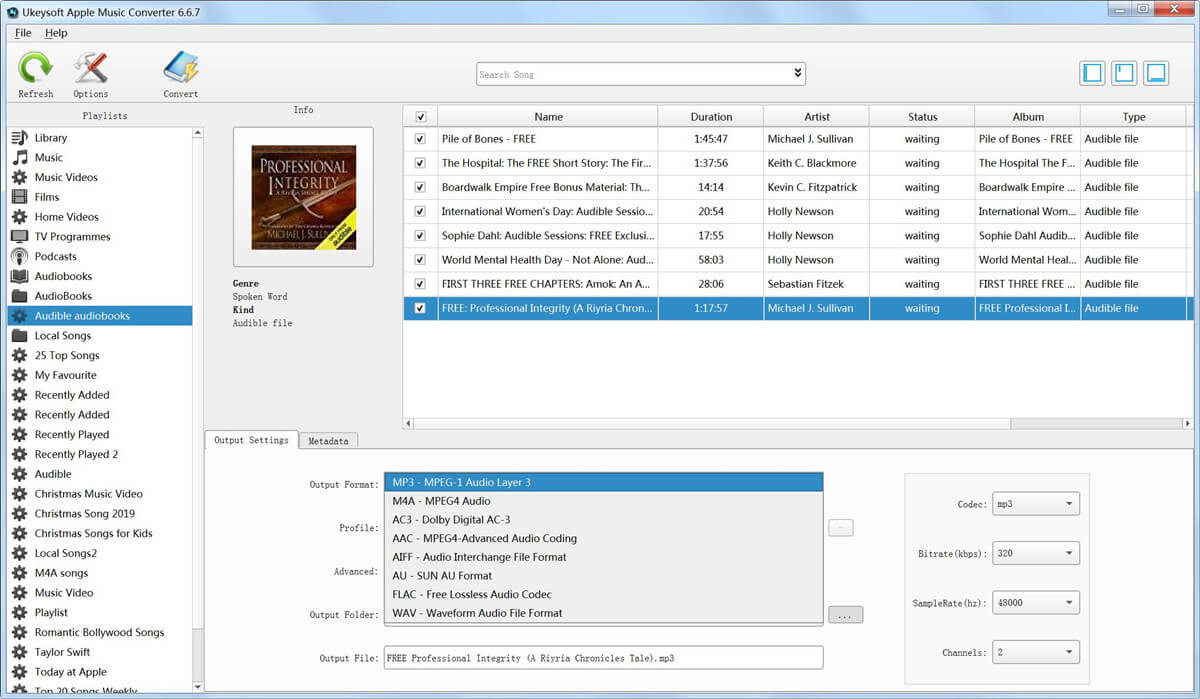
ทิปส์: หากคุณต้องการรักษาข้อมูลบทดั้งเดิมของหนังสือเสียง AA ของคุณ คุณอาจต้องเลือก M4A เป็นรูปแบบเอาต์พุต
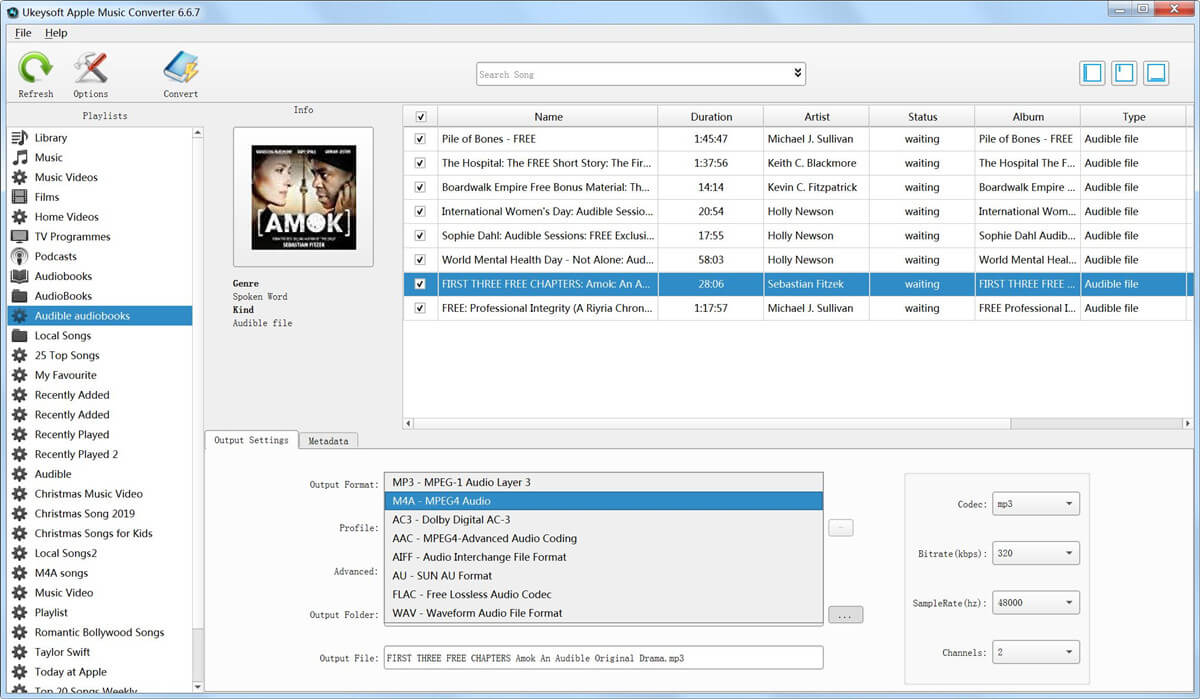
ขั้นตอนที่ 5. ปรับความเร็วในการแปลงหนังสือเสียง (ตัวเลือก)
หากคุณต้องการเปลี่ยนความเร็วในการแปลง ให้คลิก "ตัวเลือก" เพื่อเปิดหน้าต่าง "ค่ากำหนด" คุณสามารถลากปุ่มเพื่อเปลี่ยนความเร็วในการแปลงจาก 1X เป็น 16X ที่นี่ คุณสามารถเปลี่ยนภาษาของอินเทอร์เฟซ รวมทั้งภาษาอังกฤษ จีนตัวย่อ จีนตัวเต็ม ฝรั่งเศสและญี่ปุ่น สเปนและเยอรมัน
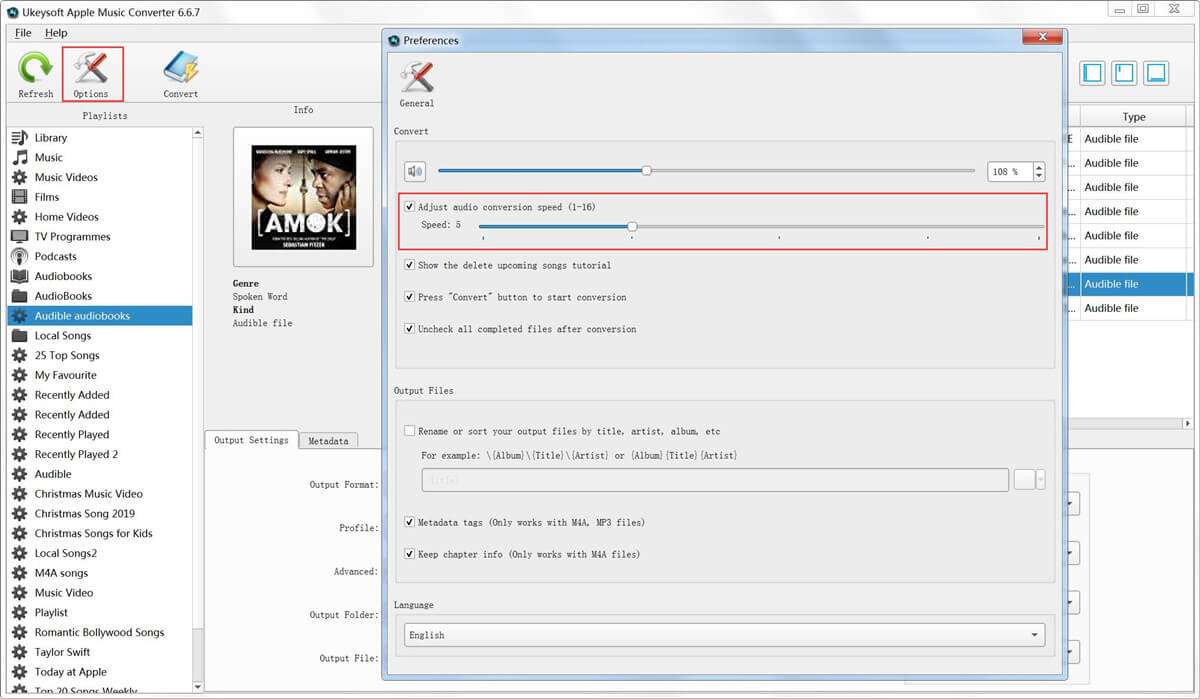
ขั้นตอนที่ 6 เริ่มแปลง Audible AA Audiobook เป็น MP3
คลิกที่ "แปลง" เพื่อแปลงหนังสือเสียง Audible AA เป็นรูปแบบ MP3 เวลาในการแปลงจะขึ้นอยู่กับจำนวนไฟล์และขนาดของหนังสือเสียงของคุณ
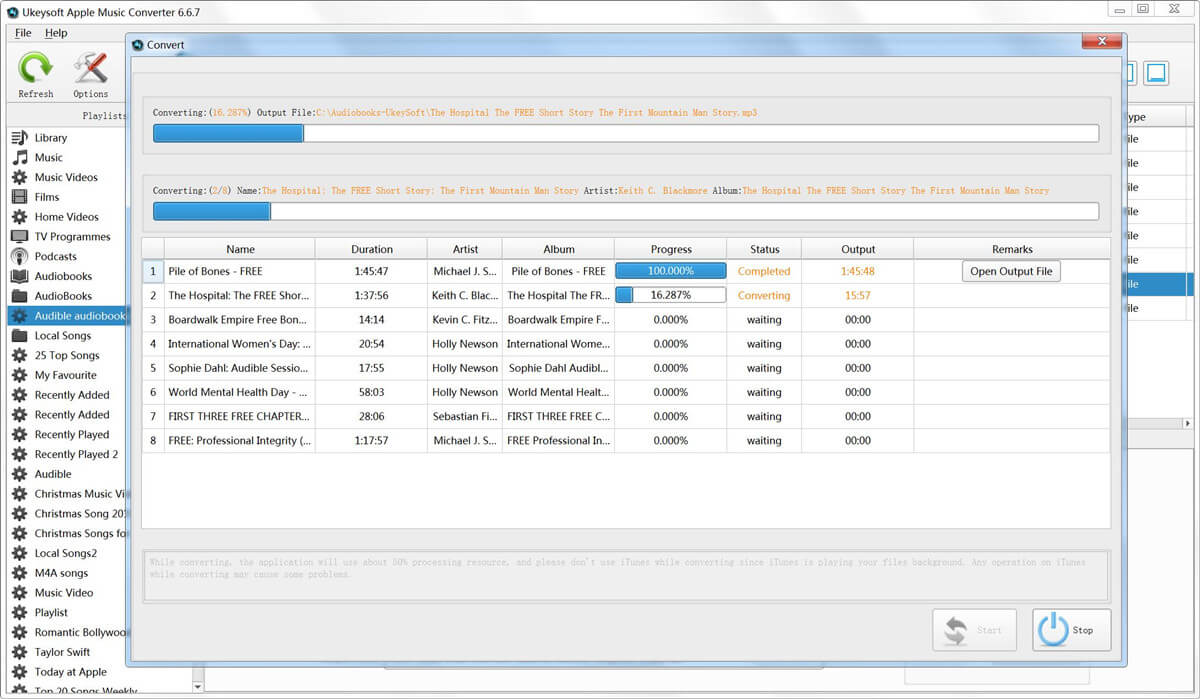
เมื่อการแปลงเสร็จสมบูรณ์ เพียงคลิก "เปิดไฟล์เอาท์พุต" คุณจะได้รับหนังสือเสียง MP3 ซึ่งสามารถเล่นได้บนอุปกรณ์ใดก็ได้
มีวิธีแปลง Audible เป็น MP3 ออนไลน์หรือไม่ ใช่. คุณสามารถลองสิ่งนี้ เครื่องมือแปลง AAX เป็น MP3 ออนไลน์. ตามชื่อของมัน มันสามารถแปลงไฟล์ Audible AAX เป็นไฟล์ MP3 ได้ ทำให้สามารถเล่นบนเครื่องเล่นและอุปกรณ์อื่น ๆ ได้ คุณไม่จำเป็นต้องใช้ iTunes หรืออนุญาตบัญชี Audible ของคุณที่นี่ แต่ใช้ไม่ได้กับการแปลงหนังสือเสียง Audible AA เมื่อเทียบกับ UkeySoft Audible Converter ระดับมืออาชีพ มันทำงานช้าและมีอัตราความสำเร็จต่ำ
วิธีแปลง Audible จาก AAX เป็น MP3 ออนไลน์
ขั้นตอนที่ 1 ไปที่ Online AAX To MP3 Converter บนเว็บเบราว์เซอร์ของคุณ
ขั้นตอนที่ 2 ในหน้าหลัก คลิก "เลือกไฟล์" เพื่อเพิ่มไฟล์ AAX ที่ดาวน์โหลดด้วยตนเอง
ขั้นตอนที่ 3 คลิกปุ่ม "แปลง" เพื่อเริ่มการแปลง AAX เป็น MP3 ออนไลน์
จุดเด่น:
จุดด้อย:
นอกจากการแปลง Audible Audiobook เป็น MP3 แล้ว คุณยังสามารถลองใช้เครื่องบันทึก Audible เพื่อริพ Audible Audiobooks เป็น MP3 ได้ด้วย โปรแกรมบันทึกหน้าจอ UkeySoft เป็นผู้เชี่ยวชาญในการบันทึกเสียง หนังสือเสียง เพลง วิดีโอ และกิจกรรมใดๆ บนเดสก์ท็อปคอมพิวเตอร์ของคุณ สามารถริปหนังสือ Audible เป็น MP3, M4A, WAV ด้วยคุณภาพเสียงต้นฉบับ คุณสามารถควบคุมกระบวนการบันทึกหนังสือเสียงของคุณได้อย่างเต็มที่ คุณสามารถบันทึก Audible Audiobook ที่คุณต้องการได้โดยไม่ล่าช้าเมื่อเล่นบน Mac หรือ PC หลังจากการบันทึกเสร็จสิ้น คุณสามารถเปิดหนังสือเสียง MP3 ที่บันทึกไว้เหล่านี้โดยใช้เครื่องเล่นสื่ออื่นได้โดยไม่มีข้อจำกัด
คำแนะนำง่ายๆ ในการริพ Audible Audiobook เป็น MP3
ขั้นตอนที่ 1 ดาวน์โหลดและติดตั้ง UkeySoft Screen Recorder บน Mac หรือ Windows PC จากนั้นดับเบิลคลิกที่ไอคอนเพื่อเปิดโปรแกรม หากต้องการบันทึกหนังสือเสียงจาก Audible ให้เลือก "เสียงเท่านั้น" บน Mac
และผู้ใช้ Windows ควรคลิก "บันทึกหน้าจอ" > "บันทึกเสียง"
ขั้นตอนที่ 2 หากต้องการบันทึกหนังสือเสียงด้วยเสียงต้นฉบับ ให้เลือกตัวเลือก "เสียงของระบบ"
ขั้นตอนที่ 3 คลิกไอคอน "เกียร์" ในหน้าต่างการตั้งค่าป๊อปอัป ให้เลือกรูปแบบ MP3
ขั้นตอนที่ 4 เริ่มเล่นหนังสือเสียง Audible AA หรือ AAX และกดปุ่ม "REC" บนเครื่องบันทึก
จุดเด่น:
จุดด้อย:
เมื่อคุณแปลง Audible เป็น MP3 เสร็จแล้ว คุณสามารถบันทึกหนังสือเสียง MP3 ลงในโฟลเดอร์ในเครื่องของคุณได้ตลอดไป ตอนนี้คุณสามารถเพลิดเพลินกับหนังสือเสียง Audible แบบออฟไลน์ด้วยเครื่องเล่นสื่อใดๆ หรือถ่ายโอนไปยังอุปกรณ์ใดๆ ก็ได้โดยไม่มีข้อจำกัดใดๆ:
ดังที่เราทุกคนทราบดีว่าหนังสือเสียงที่ดาวน์โหลดโดย Audible ทั้งหมดอยู่ในรูปแบบ .aa หรือ .aax หากต้องการเพิ่มพื้นที่ว่างในหนังสือเสียง Audible จำเป็นต้องแปลงไฟล์ Audible เป็นไฟล์ MP3 ต่อไปนี้เป็นสี่วิธีที่มีประสิทธิภาพในการแปลง Audible Audiobooks เป็น MP3 เพื่อการฟังและบันทึกแบบออฟไลน์ ด้วยความช่วยเหลือของ UkeySoft Audible Converter คุณสามารถลบ DRM ออกจากไฟล์ Audible AA/AAX และแปลงหนังสือเสียงเป็นไฟล์ MP3/ M4A ได้อย่างถูกกฎหมาย หลังจากแปลงหนังสือเสียง Audible เป็น MP3 แล้ว คุณสามารถเล่นไฟล์ MP3 บนคอมพิวเตอร์ เบิร์นหนังสือเสียง Audible ลงซีดี หรือถ่ายโอนหนังสือเสียง MP3 ไปยังอุปกรณ์ใดๆ สำหรับการเล่นแบบออฟไลน์ได้ ดาวน์โหลดฟรีและลองตอนนี้!
Prompt: คุณจำเป็นต้อง เข้าสู่ระบบ ก่อนที่คุณจะสามารถแสดงความคิดเห็น
ยังไม่มีบัญชี กรุณาคลิกที่นี่เพื่อ ทะเบียน.

แปลง Apple Music, เพลง iTunes M4P และหนังสือเสียงเป็น MP3, M4A, AAC, WAV, FLAC เป็นต้น

เพลิดเพลินกับชีวิตดิจิทัลที่ปลอดภัยและอิสระ
ประโยชน์
มัลติมีเดีย
สงวนลิขสิทธิ์© 2023 UkeySoft Software Inc. สงวนลิขสิทธิ์
ยังไม่มีความคิดเห็น พูดอะไรสักอย่าง...